もう、この歳でスケジュールなどは特にありませんが、日記代わりに日々の行動を記録しています。
あの日は何をしたのかなと記憶も定かで無くなりつつあります。
メモ帳代わりに日々の行動を分類記録するのに便利です。
また、当日の天気も記録してくれます。
分類したものは期間設定し、一覧表示も出来、今年は何回ウォーキングをしたのかなど分かり易いです。
駅からハイキングに参加した回数です。回数は一番下に表示されます。今年は15回ですね。
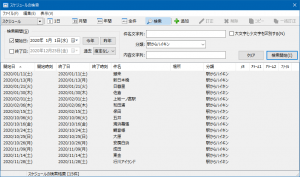
もう、この歳でスケジュールなどは特にありませんが、日記代わりに日々の行動を記録しています。
あの日は何をしたのかなと記憶も定かで無くなりつつあります。
メモ帳代わりに日々の行動を分類記録するのに便利です。
また、当日の天気も記録してくれます。
分類したものは期間設定し、一覧表示も出来、今年は何回ウォーキングをしたのかなど分かり易いです。
駅からハイキングに参加した回数です。回数は一番下に表示されます。今年は15回ですね。
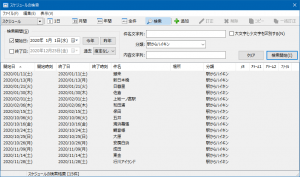
「あの写真、何処へしまったかなぁぁぁ」と探し始めました。
いちいち、ファイル名で分かる様な保存はしていません。
2000年からデジカメやフィルムスキャナーで撮り溜めたファイルは 98,729枚、フォルダーは2,749もあります。
愛用のXnViewで探したのですが、ひとつひとつのフォルダーを開けて探すのは不可能です。
何か無いかなと検索してみたら、なんと、Windowsエクスプローラーが良いとの書き込み発見!!
それが、なんとも素晴らしい働きをしました。
エクスプローラーは滅多に利用していないので気が付きませんでした。
探したいフォルダーを開き、検索窓に「*.jpg」で一気に開くことが出来ます。
このとき、エクスプローラーは最大化して使っています。
フォルダーにある全てのjpgが表示され、目的の写真がありました。
BooKMarkの重複やリンク切れをチェック・削除してくれるソフトです。
以前は海外のAM-DeadLinkと言うものを利用していたのですが、バージョンアップ版は有料ソフトになってしまったので、別のソフトをと言うことで探しました。
こちらの方が使い易いです。
IEから新EdgeやChrome、Firefoxもチェック出来る優れものです。
ベクターからダウンロードが出来ます。
ただ、ローカル側でチェックし、修正してもクラウド側に保存設定していると戻ってしまうかも知れません。
なくてはならないツールひとつで、WindowsXPの頃から使い続けています。
こう言ったインストール不要なソフトはOSが変更になってもそのまま使えるので、Cドライブに入れずにDドライブで使用続けています。
2005年以来バージョンアップされていなかったのですが、閑なのでチェックしたところ、2019年に最終バージョンアップされていました。
2015年にバージョンアップがあったらしく、全く知りませんでした。
常駐させておけばクリップボードに保存したテキストデータと画像が登録数だけ残せて貼り付けが出来ます。
以前のバージョンではWindows起動時に起動させるためにスタートアップにショートカットを作って登録させていましたが、新しいバージョンではインストール用のEXEファイルもあるので、新規インストール時のスタートアップ登録がメニューにある様です。
「ラボラジアン」と言うサイトで詳しく説明されていました。
新規インストールなら問題なしなのですが、CLCL Ver 1.1.2からのZIPファイルの上書きでバージョンアップで行うと、データ保存の場所が変わるので新規と同じになってしまいます。
旧バージョンはCLCLのホルダーにUSER名のホルダーがあり、そこにデータが保存されています。
新バージョンではC:\Users\user名\AppData\Local\CLCL\になります。
CLCLが起動していたら、一旦終了させて、
旧データ
clcl.ini、
history.dat
regist.dat
をC:\Users\user名\AppData\Local\CLCL\に上書きすればOKです。
Windows ロゴ キー + V キーよりも使い勝手のとても良いツールだと思います。
プラグインの使い方ですが、CLをインスートルしたホルダーにplug-inなどのホルダーを作り、そこにdllファイルを保存します。
追加で先ほどのホルダーを指定し読み込みます。それで利用可となります。
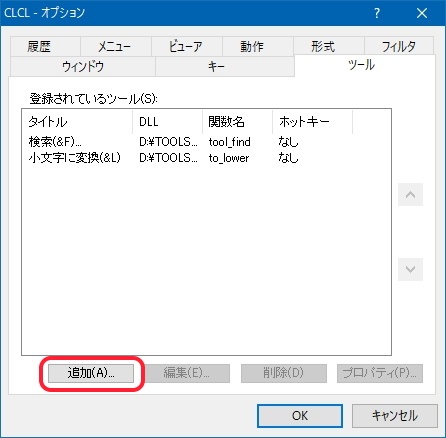
先日、Firefox 72.0になったばかりでしたが、今朝、起動させたら突然再起動から始まり、Firefox 72.0.1となりました。
なんかあったんかい?と思っていたら、最高レベルの脆弱性があったとか、危ない危ない!!
現在、メインはEdgeBETAを使用中ですが、こちらはRSSfeedリーダーが無いのでRSSの確認でFirefoxを利用しています。
Chromeはあまり使わなくなりましたね。
マルウェアの検出ツールとしてAdwCleaneをたまに使います。
最新版が7.4.2です。
それを実行したところ、ビデオからのファイル読み込みソフトである「Sony PlayMemories Home」がマルウェアとして検知されてしまいました。
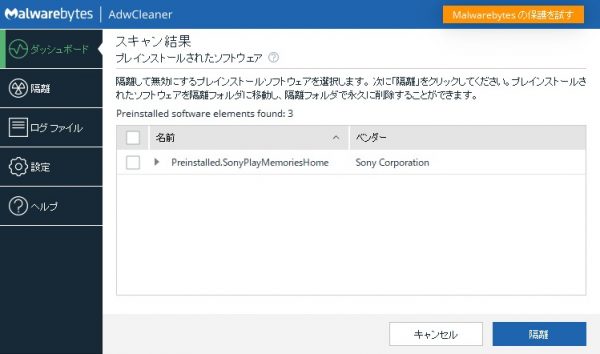
AdwCleane7.3までは問題無かったのですが、何でしょう?
「Sony PlayMemories Home」は自分にとっては最重要ソフトです。
これが無ければビデオカメラから取り込みません。
このPCに導入してあるMcAfeeで当該フォルダーを調べてみたところ、なんら問題無しです。
ネット検索でも「Sony PlayMemories Home」とマルウェアはヒットしませんでした。
誤検知なのでしょう。
MP4を無劣化で不要部分をカット出来るフリーソフトを利用しています。
ある日、バージョンアップしたら、ここから先は銭を払えと表示される様になりました。
カット出来ません。これは参ったなぁと・・・
そこで、以前ダウンロードしたファイルが残っているはずだと検索しました。
ありました、ありました。
2015年にダウンロードしたファイルがありました。
早々にバージョンアップ版をアンインストールし、古いバージョンをインストールです。
問題無く動作します。
海外のフリーソフトではよくあることですが、いきなり銭払えはいけませんね。
バージョンアップするのも良し悪しだな!!
スマホ用の音楽アプリ「Poweamp v3-build841-arm64-play」の文字化け修正2です。
以前にも書きましたが、それ以来バージョンアップしているので若干変わりました。
WindowsXPなどで作成したmp3のタイトルやタグはShift-JISで保存されていますので文字化けしています。